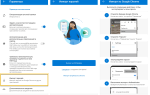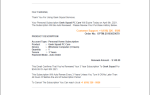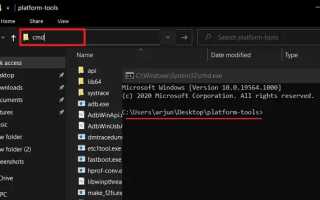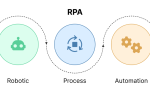В мире мобильных технологий обновления приложений часто приносят новые функции и улучшения, но иногда они могут вызывать проблемы с производительностью или совместимостью. Если вы столкнулись с ситуацией, когда новая версия приложения не оправдала ваших ожиданий, понижение его версии может стать оптимальным решением. В этой статье мы рассмотрим, как с помощью ADB (Android Debug Bridge) понизить версию приложения для Android без потери данных, что позволит вам вернуть прежний функционал и избежать ненужных неудобств.
Понижение версии приложения Android с помощью ADB без потери данных
В мире мобильных технологий обновления приложений часто приносят новые функции и улучшения, но иногда они могут вызывать проблемы с производительностью или совместимостью. Если вы столкнулись с ситуацией, когда новая версия приложения не оправдала ваших ожиданий, понижение его версии может стать оптимальным решением. В этой статье мы рассмотрим, как с помощью ADB (Android Debug Bridge) понизить версию приложения для Android без потери данных, что позволит вам вернуть прежний функционал и избежать ненужных неудобств.
Для начала, вам необходимо проверить текущую версию приложения, которую вы хотите понизить. Это можно сделать, зайдя в настройки вашего устройства, выбрав раздел «Приложения» и найдя нужное приложение. Запишите номер версии, чтобы убедиться, что вы загружаете правильный APK-файл. После этого вам нужно найти более раннюю версию приложения в формате APK. Существует множество ресурсов, где можно скачать APK-файлы, но будьте осторожны и выбирайте только проверенные источники, чтобы избежать вредоносного ПО.
Когда вы нашли нужный APK-файл, загрузите его на свой телефон. Это можно сделать несколькими способами: отправить файл по электронной почте, использовать облачные хранилища или просто скачать его напрямую на устройство. Убедитесь, что у вас включена установка приложений из неизвестных источников, иначе вы не сможете установить загруженный APK. Для этого перейдите в настройки безопасности вашего устройства и активируйте соответствующий параметр.
Теперь, когда APK-файл находится на вашем устройстве, вы готовы к выполнению понижения версии с помощью ADB. Для этого вам потребуется установить ADB на ваш компьютер. После установки подключите ваше устройство к компьютеру с помощью USB-кабеля и убедитесь, что на нем включен режим отладки по USB. Для этого зайдите в настройки разработчика на вашем устройстве и активируйте соответствующий параметр.
Откройте командную строку на вашем компьютере и введите команду для проверки подключения устройства: adb devices. Если ваше устройство отображается в списке, значит, вы готовы продолжить. Теперь введите команду для удаления текущей версии приложения: adb uninstall имя.пакета. Замените «имя.пакета» на фактическое имя пакета вашего приложения. После успешного удаления введите команду для установки более ранней версии: adb install путь_к_APK. Убедитесь, что вы указали правильный путь к загруженному APK-файлу.
После выполнения этих шагов приложение будет понижено до более ранней версии, и все ваши данные должны остаться нетронутыми. Однако, в редких случаях могут возникнуть проблемы с совместимостью данных, поэтому рекомендуется заранее создать резервную копию важных данных, чтобы избежать потери информации.
Эксперты в области мобильных технологий подчеркивают, что понижение версии приложения на Android с помощью ADB может быть безопасным процессом, если следовать определенным рекомендациям. Во-первых, важно создать резервную копию данных приложения, чтобы избежать их потери. Это можно сделать с помощью команд ADB, таких как «adb backup» для сохранения данных. Затем следует удалить текущую версию приложения, используя команду «adb uninstall», и установить более раннюю версию с помощью «adb install». После установки эксперты рекомендуют восстановить данные с помощью команды «adb restore». Такой подход позволяет минимизировать риски и сохранить важную информацию, что делает процесс понижения версии более безопасным и эффективным.

Шаг 1. Проверьте версию приложения и загрузите более раннюю версию APK.
Сначала проверьте, какая версия приложения у вас установлена. Обычно эта информация доступна в разделе «О приложении» или «Настройки».
Теперь зайдите на один из этих сайтов для безопасной загрузки Android APK — мы рекомендуем APKMirror — и загрузите более старую версию приложения в формате APK. Переместите этот файл в папку ADB по умолчанию на вашем ПК, чтобы продолжить выполнение команд ADB.
| Шаг | Команда ADB | Описание |
|---|---|---|
| 1 | adb devices |
Проверка подключения устройства к компьютеру. |
| 2 | adb uninstall <имя_пакета> |
Удаление текущей версии приложения (без удаления данных, если приложение это позволяет). Замените <имя_пакета> на фактическое имя пакета приложения. |
| 3 | adb install -r <путь_к_apk> |
Установка более старой версии APK. Замените <путь_к_apk> на путь к файлу APK более старой версии приложения. Флаг -r позволяет переустановить приложение, сохраняя данные. |
| 4 | adb shell pm clear <имя_пакета> |
(Альтернативный шаг 2) Очистка данных приложения перед установкой старой версии (используйте с осторожностью, может привести к потере данных, если приложение не поддерживает это). Замените <имя_пакета> на фактическое имя пакета приложения. |
Интересные факты
Вот несколько интересных фактов о понижении версии приложения для Android с помощью ADB без потери данных:
-
ADB и управление приложениями: Android Debug Bridge (ADB) предоставляет мощные инструменты для управления устройствами Android. С его помощью можно не только устанавливать и удалять приложения, но и понижать их версии. Это особенно полезно, если новая версия приложения содержит ошибки или недочеты, которые мешают его нормальной работе.
-
Сохранение данных: При понижении версии приложения важно использовать команду
adb install -d, которая позволяет установить более старую версию APK. При этом данные приложения, такие как настройки и пользовательские данные, сохраняются, если приложение поддерживает такую функциональность. Это позволяет пользователям вернуться к стабильной версии без потери важной информации. -
Совместимость и тестирование: Понижение версии приложения может быть полезным для разработчиков, которые тестируют новые функции или исправления. Используя ADB, они могут быстро переключаться между версиями, проверяя, как изменения влияют на производительность и функциональность приложения, при этом сохраняя данные пользователей для более точного тестирования.
Эти факты подчеркивают полезность ADB в управлении приложениями на Android и важность сохранения данных при понижении версии.

Шаг 2. Загрузите APK-файл на свой телефон Android.
Чтобы загрузить APK-файл на свой телефон Android, вам нужно выполнить несколько простых шагов. Сначала убедитесь, что у вас есть доступ к файлу APK, который вы хотите установить. Вы можете скачать его с надежного сайта, который предлагает старые версии приложений, или перенести его с компьютера.
Если вы скачиваете APK-файл напрямую на устройство, откройте браузер и перейдите на сайт, где доступна нужная версия приложения. Найдите кнопку загрузки и нажмите на нее. После завершения загрузки файл обычно сохраняется в папке «Загрузки» вашего устройства.
Если вы предпочитаете передать APK-файл с компьютера, подключите телефон к ПК с помощью USB-кабеля. Убедитесь, что на вашем устройстве включен режим передачи файлов (MTP). После подключения откройте проводник на компьютере, найдите нужный APK-файл и скопируйте его в папку на вашем телефоне, например, в «Загрузки» или «Документы».
После того как файл будет загружен на устройство, вам может понадобиться разрешить установку приложений из неизвестных источников. Для этого перейдите в «Настройки» вашего телефона, затем в раздел «Безопасность» или «Приложения» (в зависимости от версии Android). Найдите опцию «Неизвестные источники» и включите ее. Это позволит вашему устройству устанавливать приложения, которые не загружены из Google Play.
Теперь, когда APK-файл находится на вашем устройстве и разрешения установлены, вы готовы к следующему шагу — выполнению понижения версии приложения с помощью ADB.
Шаг 3. Выполните понижение версии с помощью команды ADB
Как только файл APK окажется в нужной папке на вашем телефоне, следующим шагом будет понижение версии приложения с сохранением данных с помощью команды:
adb shell pm install -r -d /data/local/tmp/xyz.apk
Опять же, вам нужно заменить «xyz.apk» на имя вашего файла. Итак, в нашем случае мы отредактировали команду так:
adb shell pm install -r -d /data/local/tmp/linkedin-4-1-780.apk
Теперь вы можете запустить приложение и проверить номер его версии. Его следовало понизить, сохранив при этом ваши данные и настройки. Вот наш результат. Последняя версия на скриншоте слева, а версия с пониженной версией — справа.

Понизить версию приложений без потери данных
Понижение версии приложений без потери данных может показаться сложной задачей, но с правильным подходом и инструментами это вполне осуществимо. Важно понимать, что при понижении версии приложения вы хотите сохранить все свои данные и настройки, чтобы не потерять важную информацию. Вот несколько советов и рекомендаций, которые помогут вам успешно выполнить эту задачу.
Первое, что стоит учитывать, это то, что не все приложения поддерживают возможность понижения версии без потери данных. Некоторые приложения могут хранить данные в облаке, что делает процесс более безопасным, но в большинстве случаев данные хранятся локально на устройстве. Поэтому перед началом процесса обязательно создайте резервную копию важных данных. Это можно сделать с помощью встроенных функций Android или сторонних приложений для резервного копирования.
При понижении версии приложения важно также обратить внимание на совместимость данных. Если вы понижаете версию приложения, которое использует более новые функции или форматы данных, это может привести к несовместимости. Поэтому рекомендуется сначала ознакомиться с документацией к приложению или на форумах пользователей, чтобы понять, какие изменения могут произойти.
После того как вы убедились, что все данные сохранены и вы готовы к понижению версии, важно следовать правильной последовательности действий. Убедитесь, что у вас есть доступ к ADB и что ваше устройство подключено к компьютеру в режиме отладки. Это позволит вам выполнять команды ADB без проблем.
Кроме того, перед установкой более ранней версии APK-файла, убедитесь, что вы удалили текущую версию приложения, но не забудьте сделать это с помощью команды, которая сохраняет данные. Например, команда adb uninstall -k <имя_пакета> удалит приложение, но сохранит его данные. Это позволит вам установить более раннюю версию, не потеряв важную информацию.
Наконец, после успешного понижения версии приложения, проверьте, все ли данные и настройки остались на месте. Если вы заметили какие-либо проблемы, возможно, вам придется вручную восстановить некоторые настройки или данные. Важно помнить, что каждая ситуация уникальна, и иногда могут возникнуть непредвиденные обстоятельства.
Следуя этим рекомендациям, вы сможете понизить версию приложения для Android с помощью ADB без потери данных, что поможет вам вернуться к более стабильной и удобной версии приложения.
Шаг 4. Восстановите настройки и данные приложения после понижения версии
После успешного понижения версии приложения с помощью ADB, следующим важным шагом является восстановление настроек и данных приложения. Это необходимо для того, чтобы пользователь мог продолжать использовать приложение с сохраненными данными, которые были доступны в более новой версии. Восстановление данных может включать в себя как настройки приложения, так и пользовательские данные, такие как сохраненные файлы, учетные записи и другие важные элементы.
Для начала, если вы использовали команду adb backup для создания резервной копии данных приложения перед понижением версии, вам нужно будет восстановить эту резервную копию. Для этого выполните следующие шаги:
-
Подключите ваше Android-устройство к компьютеру и убедитесь, что ADB правильно настроен и распознает устройство. Вы можете проверить это, выполнив команду
adb devices. Убедитесь, что ваше устройство отображается в списке. -
Выполните команду для восстановления данных из резервной копии. Используйте следующую команду:
adb restore <имя_файла>.abЗамените
<имя_файла>на имя файла, который вы создали при резервном копировании. Если вы не указали имя файла, по умолчанию будет использоватьсяbackup.ab. -
После выполнения команды на вашем устройстве может появиться запрос на подтверждение восстановления данных. Подтвердите восстановление, следуя инструкциям на экране.
Если вы не создали резервную копию данных перед понижением версии, восстановить их будет сложнее. В этом случае вам может понадобиться вручную настроить приложение заново, что может включать:
- Вход в учетную запись, если приложение требует аутентификации.
- Настройку параметров приложения, таких как уведомления, темы и другие пользовательские предпочтения.
- Загрузку или восстановление файлов, если приложение использует облачное хранилище или локальные файлы.
Важно отметить, что некоторые приложения могут хранить данные в облаке, и в этом случае восстановление данных может быть проще. Проверьте настройки приложения на наличие опций для восстановления данных из облака.
После завершения процесса восстановления, убедитесь, что приложение работает корректно и все необходимые данные доступны. Если вы столкнулись с проблемами, попробуйте перезапустить устройство или переустановить приложение, если это необходимо.
В заключение, восстановление данных после понижения версии приложения является важным шагом, который позволяет пользователю продолжать использовать приложение без потери важной информации. Следуя приведенным выше инструкциям, вы сможете успешно восстановить настройки и данные вашего приложения.
Вопрос-ответ
Как понизить версию приложения на Android без потери данных?
Чтобы понизить версию приложения и сохранить данные, настройте Android Debug Bridge и загрузите приложение с помощью APK-файла нужной вам версии . Наконец, избегайте нежелательных обновлений в Play Store, перейдя в «Настройки» >, «Настройки сети» >, «Автоматическое обновление приложений» и выбрав «Не обновлять приложения автоматически».
Как понизить версию приложения Android?
1 Откройте «Настройки» и выберите пункт «Приложения» (может называться «Диспетчер приложений»). 2 Выберите приложение, версию которого нужно вернуть до заводской. 3 Нажмите на кнопку «Удалить обновления».
Как использовать старую версию приложения?
Чтобы вернуться к более старой версии приложения на Android, вы можете удалить текущую версию, а затем загрузить нужный старый файл APK из надежного источника, например APKMirror . Будьте осторожны при загрузке с надежных сайтов, чтобы избежать вредоносного ПО.
Как откатить версию приложения?
Шаг 1. Удалите текущую версию программы Шаг 2. Загрузите и установите необходимую версию программы Шаг №3: Выключите обновление, если необходимо После установки загруженного APK или пакета APK вы вернетесь к более старой версии приложения.
Советы
СОВЕТ №1
Перед понижением версии приложения обязательно создайте резервную копию данных. Вы можете использовать встроенные функции Android или сторонние приложения для резервного копирования, чтобы избежать потери важной информации.
СОВЕТ №2
Убедитесь, что у вас установлены необходимые драйвера для ADB и что ваше устройство подключено к компьютеру в режиме отладки. Это позволит избежать проблем с подключением и выполнением команд.
СОВЕТ №3
Перед выполнением команды понижения версии приложения проверьте, совместима ли старая версия с вашим устройством. Некоторые старые версии могут не поддерживать новые функции или могут вызывать сбои в работе системы.
СОВЕТ №4
После понижения версии приложения протестируйте его работу, чтобы убедиться, что все функции работают корректно и данные не были потеряны. Если возникли проблемы, попробуйте восстановить данные из резервной копии.